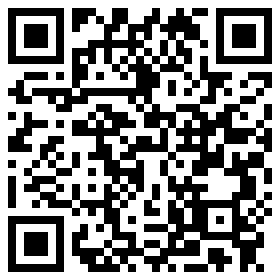电脑如何重装系统Win10?Windows10原版系统安装教程(优启通篇)
我们知道,如果电脑系统出现故障、卡顿、蓝屏、中毒等现象,想要给电脑重装系统,在自己不会的情况下,我们只有花费金钱来请别人安装,但是如果您可以抽个空闲时间自己学习一下重装系统,那么就不用花钱求人安装系统了,并且随时重装系统。就比如在夜晚,电脑系统忽然奔溃了,这时的你叫天天不应,叫地地不灵,显得十分被动,毕竟别人不会大晚上不睡觉帮你重装系统的。

目前系统开始流行Windows10,新电脑也是强制安装Windows10,不能安装Windows7,即使可以安装,各个硬件驱动也是头疼的事情。那么电脑如何重装系统Win10?下面装机之家分享一下Windows10原版系统安装教程,建议大家收藏,以便后期重装Windows10系统参考,为了系统的完整性,不被强制修改主页、捆绑软件等所困扰,本教程是安装Windows10原版系统,并非GHOST形式安装。
所需软硬件工具:
1、8G或者以上容量U盘一个
2、优启通(去IT天空网站下载)
3、Windows10原版IOS文件系统镜像(百度搜索“MSDN下载”,或者在微信关注“装机之家科技”公众号,回复“win10原版镜像下载”)
Windows10原版系统安装教程
1、如果那台故障电脑已经无法进入系统中,那么我们需要找另一台电脑,制作一个U盘系统工具,首先我们将解压下载好的优启通软件并打开主程序,选择磁盘选择你的U盘,写入模式我们选用“USB-HDD”,分区格式推荐“exFAT”,点击全新制作即可,等待片刻,即可完成制作U盘PE工具。
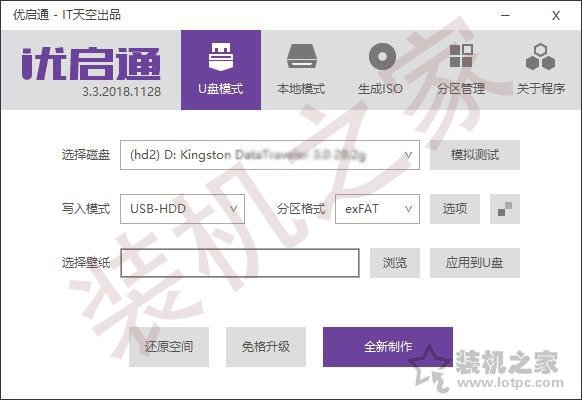
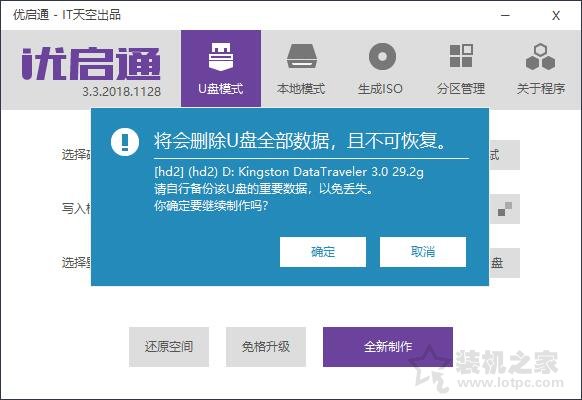
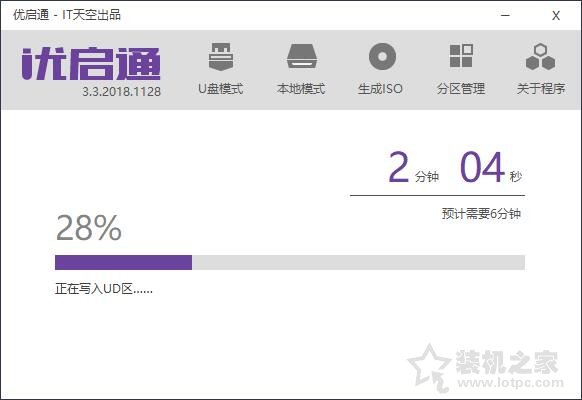
2、我们将下载好的Windows10原版IOS文件系统镜像,直接拷贝至U盘中,一个U盘系统工具成功完成。
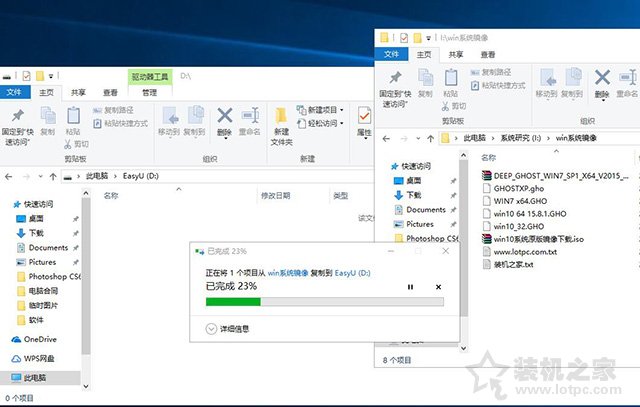
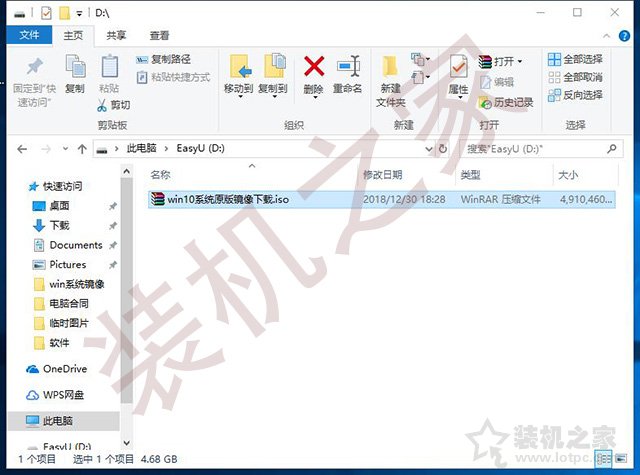
部分内容源于互联网,请仔细甄别真实性!如涉及关于钱的内容,更请谨慎对待!网址:https://www.tashuo.net/articles/1450.html
1.本站遵循行业规范,任何转载的稿件都会明确标注作者和来源;2.本站的原创文章,请转载时务必注明文章作者和来源,不尊重原创的行为我们将追究责任;3.作者投稿可能会经我们编辑修改或补充。